


Du kan redigere eller udskrive elementer, som f.eks. collager og kort.
 Vigtigt
VigtigtDer kan muligvis ikke klikkes på Baggrund (Background) alt efter dit elements type og tema.
Skift til Min Art (My Art)-visning på en af følgende måder.
Klik på en titel vist under Min Art (My Art) i menuen Global
Klik på OK i dialogboksen Vælg tema og hovedpersoner (Select Theme and Main People), der vises ved at klikke på Ny Art (New Art) nederst til venstre i hver visning
Vælg kvalitetsindhold i visningen Hentet kvalitetsindhold (Downloaded PREMIUM Contents), og klik derefter på Rediger (Edit)
Klik på et emne vist i billedvisning i Quick Menu
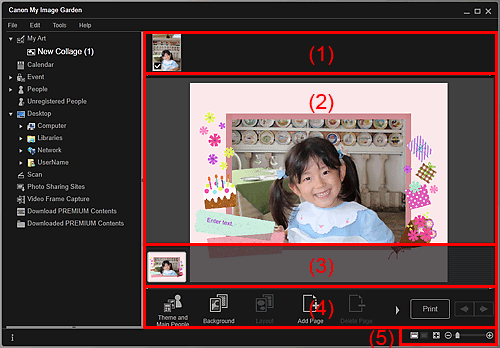
(1) Materialeområde
(5) Indstillingslinje for visningsstørrelse
Viser miniaturer af de billeder, der kan bruges til dit element. De billeder, der bruges, afkrydses.
 Bemærk
BemærkDu kan også trække og slippe billederne ind i layoutrammerne i redigeringsområdet for at udskifte billederne.
Du kan også tilføje billeder, der skal bruges, ved at trække og slippe dem til titlen i menuen Global.
Når du vælger Slet (Delete) i den menu, der vises, når du højreklikker på en miniature, vises den ikke længere i materialeområdet.
Viser et eksempel på dit element, hvor du kan indtaste tekst eller ændre retningen på, placeringen af og størrelsen på dine billeder. Du kan også korrigere/forbedre eller scanne og indsætte billeder fra den menu, der vises, når du højreklikker på et billede eller en layoutramme.
Viser siderne i dit element som miniaturer. Når du klikker på en miniature, vises der et eksempel på siden i redigeringsområdet. Klik på linjen øverst i sideminiatureområdet for at vise eller skjule området.
 Bemærk
BemærkDe knapper, der vises, varierer alt efter det element, der redigeres.
Der kan kun klikkes på Baggrund (Background), når der er valgt en side i redigeringsområdet.
Der kan kun klikkes på Slet side (Delete Page), når der er flere sider.
Der kan kun klikkes på Korriger/forbedr (Correct/Enhance) og Specialfiltre (Special Filters), når der er valgt et billede. Når der er valgt flere billeder, er det kun muligt at korrigere, forbedre eller justere det sidst valgte billede.
Klik på  (Rul til venstre) eller
(Rul til venstre) eller  (Rul til højre) for at få vist de skjulte knapper.
(Rul til højre) for at få vist de skjulte knapper.
 Tema/hovedpersoner (Theme and Main People)
Tema/hovedpersoner (Theme and Main People)
Viser dialogboksen Vælg tema og hovedpersoner (Select Theme and Main People), hvor du kan angive dit elements tema og hovedpersoner, papirstørrelse og papirretning.
 Dialogboksen Vælg tema og hovedpersoner
Dialogboksen Vælg tema og hovedpersoner
 Baggrund (Background)
Baggrund (Background)
Viser dialogboksen Vælg baggrund (Select Background), hvor du kan ændre baggrunden på den side, der redigeres.
 Layout
Layout
Viser dialogboksen Vælg layout (Select Layout), hvor du kan ændre layoutet på den side, der redigeres.
 Tilføj side (Add Page)
Tilføj side (Add Page)
Du kan tilføje nye sider efter den side, der vises i redigeringsområdet.
 Slet side (Delete Page)
Slet side (Delete Page)
Du kan slette den side, der vises i redigeringsområdet.
 Autolayout (Auto Layout)
Autolayout (Auto Layout)
Når du vælger et layoutmønster, placeres billeder automatisk i de layoutrammer, der vises i redigeringsområdet.
Du kan vælge mellem følgende tre typer layoutmønstre.
Vis anbefaling (Display recommendation)
Efter materiale (Material order)
Efter dato (Date order)
 Bemærk
BemærkNår du vælger Vis anbefaling (Display recommendation), vælges der et passende billede til elementet, som derefter placeres i hver enkelt layoutramme i elementet.
 Korriger/forbedr (Correct/Enhance)
Korriger/forbedr (Correct/Enhance)
Viser vinduet Ret/forbedre billeder (Correct/Enhance Images), hvor du kan korrigere eller forbedre billeder.
 Specialfiltre (Special Filters)
Specialfiltre (Special Filters)
Viser vinduet Specialbilledfiltre (Special Image Filters), hvor du kan korrigere billeder med specialfiltre.
 Avanceret... (Advanced...)
Avanceret... (Advanced...)
Viser dialogboksen Avancerede indstillinger (Advanced Settings), hvor du kan angive indstillingerne for mærkater, fotolayout, kalendere og disketiketter.
Fotolayout
Du kan angive, om der skal udskrives datoer på alle billeder eller angive placeringen, størrelsen, farven osv. for datoer.
 Dialogboksen Avancerede indsdtillinger (Fotolayout)
Dialogboksen Avancerede indsdtillinger (Fotolayout)
Kalender
Du kan angive ferier og kalenderens visningsformat.
 Dialogboksen Avancerede indstillinger (Kalender)
Dialogboksen Avancerede indstillinger (Kalender)
Mærkater
Du kan angive, om det samme billede skal bruges i alle layoutrammer på siden.
 Dialogboksen Avancerede indstillinger (Mærkater)
Dialogboksen Avancerede indstillinger (Mærkater)
Disketiket
Du kan angive området til udskrivning.
 Fortryd (Undo)
Fortryd (Undo)
Fortryder den sidste handling.
Hvert klik gendanner den forrige tilstand.
Udskriv (Print)
Viser udskrivningsindstillingsdialogboksen, hvorfra du kan udskrive elementer.
 Dialogboksen Udskriftsindstillinger
Dialogboksen Udskriftsindstillinger
 (Forrige fil/Næste fil)
(Forrige fil/Næste fil)
Skifter det valgte billede, når der er flere sider eller billeder.
 (Miniaturevisning)
(Miniaturevisning)
Skifter til miniaturevisning, hvor du kan redigere elementer.
 (Detaljevisning)
(Detaljevisning)
Skifter visningen til eksempelvisning af billedet.
 (Helbilledvisning)
(Helbilledvisning)
Tilpasser eksempelvisning til områdestørrelsen.
 (Forstør/reducer)
(Forstør/reducer)
Klik på  (Formindsk) eller
(Formindsk) eller  (Forstør) for at formindske eller forstørre visningsstørrelsen. Du kan også ændre visningsstørrelsen, som du ønsker, ved at trække i skyderen.
(Forstør) for at formindske eller forstørre visningsstørrelsen. Du kan også ændre visningsstørrelsen, som du ønsker, ved at trække i skyderen.
 Bemærk
BemærkSe "Redigering af elementer" for nærmere oplysninger om, hvordan du redigerer elementer.
For at slette emner skal du højreklikke på titlen under Min Art (My Art) i menuen Menu og derefter vælge Slet (Delete) i den viste menu.
Gå til toppen af siden |